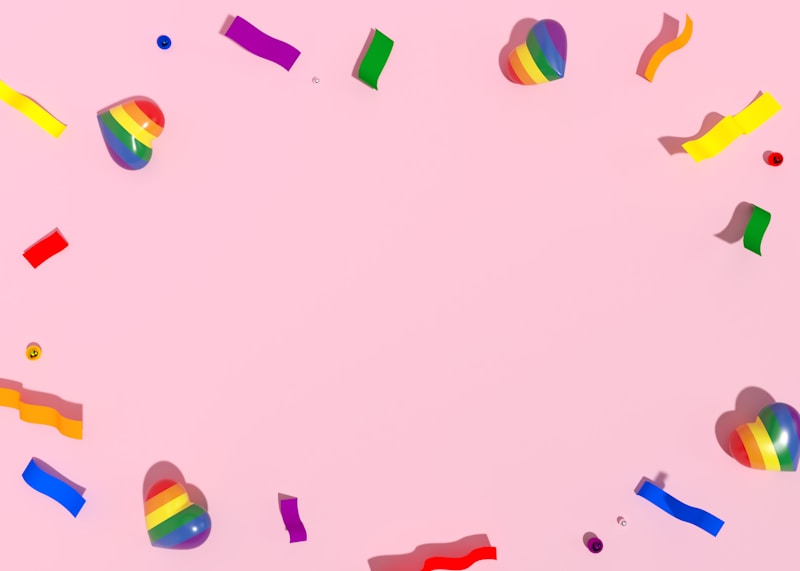그래픽카드는 컴퓨터에서 매우 중요한 역할을 합니다. 모든 그래픽 관련 작업은 그래픽카드에 의존합니다. 이는 게임, 영상 편집, 3D 렌더링 등 여러 분야에서 필수적입니다. 그래서 그래픽카드의 사양이나 성능을 확인하는 방법을 아는 것이 매우 중요합니다. 이번 글에서는 그래픽카드를 확인하는 다양한 방법에 대해 알아보겠습니다.
윈도우에서 그래픽카드 확인하기
윈도우 운영 체제를 사용하는 경우, 그래픽카드를 확인하는 방법은 매우 간단합니다. 먼저, 바탕 화면에서 마우스 오른쪽 버튼을 클릭하고 '디스플레이 설정'을 선택합니다. 그 다음 '고급 디스플레이 설정'을 클릭합니다. 여기에서 '디스플레이 어댑터 속성'이라는 옵션이 나타납니다.
이를 클릭하면 현재 사용 중인 그래픽카드에 대한 자세한 정보가 표시됩니다. 이 창에서는 그래픽카드의 이름, 제조사 및 드라이버 정보를 확인할 수 있습니다. 또한, 장치 관리자에서도 그래픽카드 정보를 확인할 수 있습니다. 장치 관리자를 열고 '디스플레이 어댑터' 섹션을 찾아보면, 현재 설치된 그래픽카드를 확인할 수 있습니다.
만약 드라이버 업데이트가 필요하다면, 여기서도 쉽게 진행할 수 있습니다. 일반적으로, 그래픽카드의 이름과 모델을 통해 성능을 비교하는 것이 가능합니다. 하지만 이 방법은 기본적인 정보만 제공하므로, 보다 자세한 사양이 필요하다면 벤더의 공식 웹사이트를 방문하는 것이 좋습니다.
다양한 벤더들이 제공하는 그래픽카드의 사양 또한 비교할 수 있는 유용한 자료입니다. 따라서, 그래픽카드의 성능이 중요하다면 주기적으로 확인하는 습관을 들이는 것이 좋습니다. 이를 통해 그래픽카드의 성능 저하나 업데이트 필요성을 미리 알 수 있습니다.
DXDIAG를 통한 확인 방법
DXDIAG는 DirectX 진단 도구로, 시스템 정보 및 그래픽카드를 손쉽게 확인할 수 있는 유용한 도구입니다. 이를 사용하기 위해서는 '실행' 창을 열어야 합니다. 'Windows + R' 키를 눌러 실행 창을 엽니다. 그 후 'dxdiag'를 입력하고 엔터를 칩니다.
그러면 DirectX 진단 도구 창이 열리게 됩니다. 이 창에서 '디스플레이' 탭을 클릭하면 그래픽카드에 대한 정보를 확인할 수 있습니다. 그래픽카드의 모델, 제조사 및 현재 드라이버 버전 등이 표시됩니다. 이 정보는 시스템의 그래픽 성능을 이해하는 데 매우 유용합니다.
특히, 드라이버 버전은 최신인지 여부에 따라 그래픽 성능에 크게 영향을 줄 수 있습니다. 최신 드라이버를 사용하는 것이 성능 향상에 중요한 요소가 되므로, 주의 깊게 확인해야 합니다. DXDIAG는 그래픽카드뿐만 아니라 시스템의 전반적인 정보도 제공하므로, 여러모로 유용합니다.
만약 그래픽 관련 문제가 발생한다면, DXDIAG를 통해 문제가 무엇인지 유추할 수 있습니다. 각종 오류 코드나 경고 메시지 역시 확인 가능하니, 이 도구의 활용도를 높이는 것이 좋습니다. 마지막으로, 이 도구는 복잡한 설치 과정 없이 간단히 접근할 수 있다는 장점이 있습니다.
그래픽카드 관리 소프트웨어 활용하기
많은 그래픽카드 제조사들은 관리 소프트웨어를 제공합니다. 이 소프트웨어는 그래픽카드의 성능을 모니터링하고 최적화된 설정을 제공하는 데 유용합니다. 예를 들어, NVIDIA의 경우 'GeForce Experience'와 같은 소프트웨어를 제공합니다. AMD 역시 'Radeon Software'를 통해 비슷한 기능을 제공합니다.
이 소프트웨어를 설치하면 그래픽카드의 상태를 실시간으로 모니터링할 수 있습니다. 그래픽카드의 온도, 메모리 사용량 및 프레임 수 등을 확인할 수 있습니다. 또한, 게임의 최적화 설정 또한 간단히 적용할 수 있어 매우 유용합니다. 소프트웨어를 통해 드라이버 업데이트 알림을 받을 수 있어서, 항상 최신 상태로 유지할 수 있습니다.
사용자 맞춤형 설정을 지원하여, 각 사용자의 필요에 따라 적절한 성능을 끌어낼 수 있습니다. 이 도구를 통해 그래픽카드의 다양한 기능을 쉽게 활용할 수 있기 때문에, 활용도를 높이는 데 큰 도움을 받을 수 있습니다. 매우 직관적인 인터페이스로 되어 있어 누구나 쉽게 사용할 수 있습니다.
실제 게임을 할 때 성능이 저하될 경우, 이 소프트웨어를 통해 문제를 진단하고 해결하는 것도 가능합니다. 따라서, 그래픽카드의 성능을 최대한 활용하고 싶다면 이러한 소프트웨어를 반드시 설치해보는 것이 좋습니다. 다양하게 제공되는 옵션들 중에서 나에게 맞는 설정을 찾아가는 과정은 또 다른 재미를 선사할 수 있습니다.
BIOS에서 확인하기
BIOS를 통해 그래픽카드를 확인하는 방법도 있습니다. 먼저, 컴퓨터를 켤 때 특정 키를 눌러 BIOS 설정으로 들어가야 합니다. 대부분의 경우 DEL, F2, F10 등의 키가 사용됩니다. BIOS에 들어가면 'Advanced' 또는 'System Information'과 같은 섹션을 찾아야 합니다.
이곳에서 현재 설치된 그래픽카드의 모델 및 사양을 확인할 수 있습니다. BIOS는 하드웨어 설정을 직접 확인할 수 있는 장점이 있지만, 일반 사용자에게는 다소 복잡한 인터페이스일 수 있습니다. 또한, BIOS에서 제공되는 정보는 기본적인 사항이기 때문에 세부적인 사양은 확인하기 어려울 수 있습니다. 그러나 그래픽카드의 기본적인 존재 여부 및 작동 상태를 검사하는 데는 유용합니다.
만약 그래픽카드가 제대로 작동하지 않는 경우, BIOS에서 비활성화된 상태인지 여부를 확인할 수 있습니다. 이를 통해 하드웨어 문제를 진단하는 데도 도움이 됩니다. BIOS 설정에서 그래픽 카드의 우선 순위를 변경하는 것도 가능하므로, 필요에 따라 설정을 조정할 수 있습니다.
하지만 BIOS는 시스템에 큰 영향을 미칠 수 있으므로, 신중하게 접근하는 것이 필요합니다. 잘못된 설정은 시스템에 치명적인 문제가 발생할 수 있으니 주의해야 합니다. 전반적으로 BIOS는 그래픽카드의 기본 정보 체크에 유용하나, 일반적인 사용자의 경우는 다른 방법을 사용하는 것이 더 편리할 수 있습니다.
온라인 도구와 웹사이트 이용하기
온라인에서도 그래픽카드 확인을 도와주는 다양한 도구와 웹사이트가 있습니다. 특히, "Can You Run It"이라는 웹사이트는 특정 게임이 내 시스템에서 실행 가능한지를 테스트할 수 있게 해줍니다. 이 사이트에 접속하면 직접적인 설치 없이도 컴퓨터의 하드웨어 정보를 확인할 수 있습니다. 시스템의 그래픽카드도 포함되어 있으며, 게임을 실행하기 위한 최소 및 추천 사양을 비교할 수 있습니다.
또 다른 예로는 GPU-Z라는 무료 소프트웨어가 있습니다. 이 프로그램은 그래픽카드의 상세 정보를 제공해주며, 성능을 모니터링 할 수 있는 기능도 포함되어 있습니다. GPU-Z를 사용하면 GPU의 온도, 클럭 속도, 메모리 사용량 등을 실시간으로 확인할 수 있습니다. 이러한 도구들은 복잡한 설치 과정 없이 빠르게 정보에 접근할 수 있어 매우 유용합니다.
추가로, 그래픽카드를 구입할 때의 최적 사양도 웹사이트에서 바로 비교할 수 있습니다. 전문가 리뷰 사이트에서 제공하는 정보를 참고하는 것도 좋은 방법입니다. 이를 통해 사용자는 자신의 그래픽카드 성능과 벤더의 정보와 비교해 볼 수 있습니다.
포럼이나 커뮤니티를 통해 다른 사용자들의 경험을 공유받는 것도 큰 도움이 됩니다. 최종적으로, 이러한 온라인 자원들은 사용자의 선택에 큰 영향을 미치며, 효과적인 구매 결정을 내리도록 도와줍니다. 그러나 사용시에는 신뢰할 수 있는 사이트나 도구를 사용하는 것이 중요하다는 점을 잊지 말아야 합니다.
결론 및 의견
그래픽카드 확인 방법에 대해 다양한 방법을 살펴보았습니다. 각 방법에는 고유의 장점과 단점이 존재합니다. 윈도우의 기본 옵션부터 DXDIAG와 같은 유용한 도구, 제조사 소프트웨어, BIOS, 온라인 도구까지 확인할 수 있는 방법은 다양합니다. 사용자의 필요와 상황에 따라 적절한 방법을 선택하는 것이 가장 중요합니다.
예를 들어, 단순히 그래픽카드의 상태를 확인하고 싶은 경우 윈도우에서 쉽게 확인할 수 있습니다. 반면, 세부적인 성능 모니터링이나 최적화를 원한다면 관리 소프트웨어를 사용하면 좋습니다. 또한, BIOS를 통해 하드웨어 정보를 확인하거나, 온라인 도구를 이용해 비교 분석을 하는 것도 유용하죠. 그래픽카드는 시스템 성능에 있어 매우 중요한 요소이므로, 주기적으로 상태를 점검하는 것이 좋습니다.
이를 통해 안정적인 컴퓨터 사용이 가능해지며, 성능 저하를 예방할 수 있습니다. 또한, 그래픽카드의 업데이트와 관련된 정보를 주의 깊게 살펴보는 것도 필요합니다. 특히, 빠르게 변화하는 기술 트렌드에 따라 그래픽카드의 성능 요구 사항도 달라지기 때문에 주의가 필요합니다.
이러한 다양한 방법들을 활용하여 사용자들이 더 나은 그래픽 환경을 구축하기를 바랍니다. 결국, 자신에게 맞는 방법을 찾아 활용하는 것이 중요합니다. 앞으로도 지속적인 기술 발전을 통해 그래픽 성능에 대한 기대감이 높아지고 있습니다.




|

|
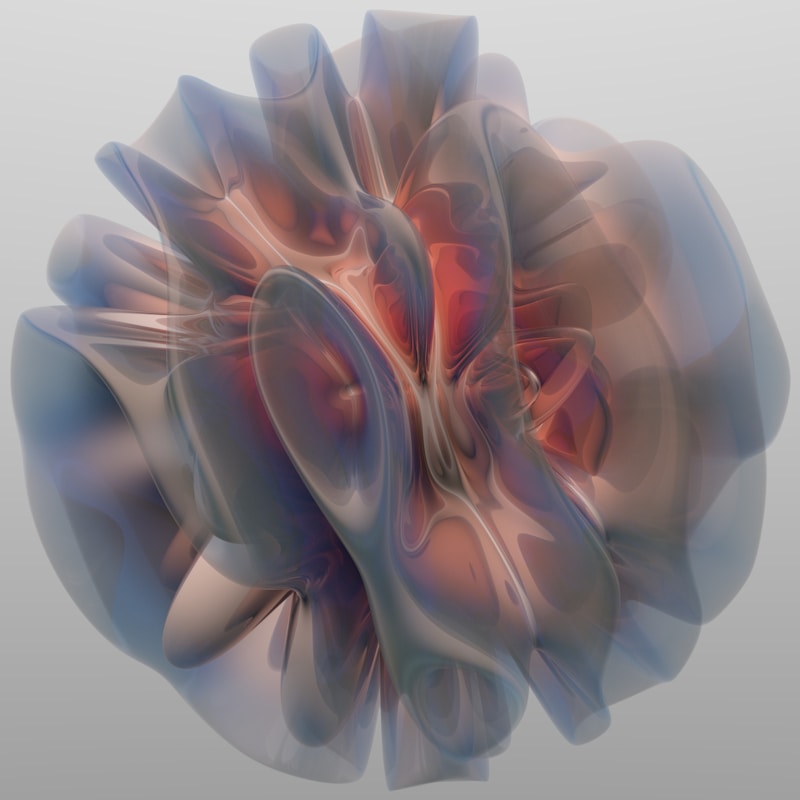
|

|

|
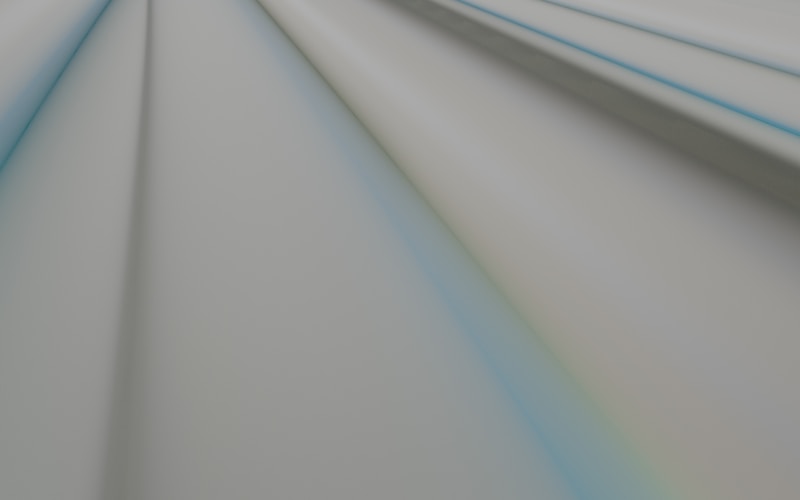
|

|
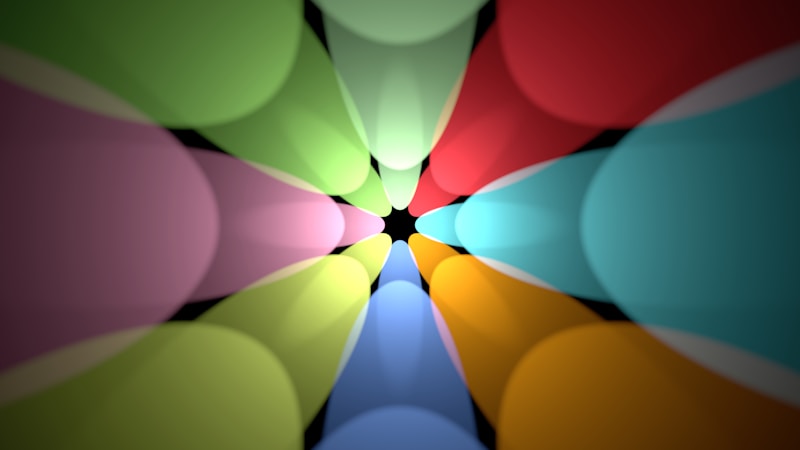
|